OS X ServerのProfile Manager管理画面にアクセスする
前回Server.appに設定したプロファイルマネージャ。実際の端末の管理はServer.appではなく、Server.appが提供するプロファイルマネージャにブラウザでアクセスして行う。ブラウザでアクセスするためインターネットに接続さえされていれば、Server.appで操作をする必要はない。というよりもServer.appでは端末の設定はできない。
プロファイルマネージャへログインする
プロファイルマネージャへログインするには、ブラウザからhttps://yourdomain.com/profilemanager/にアクセスする。
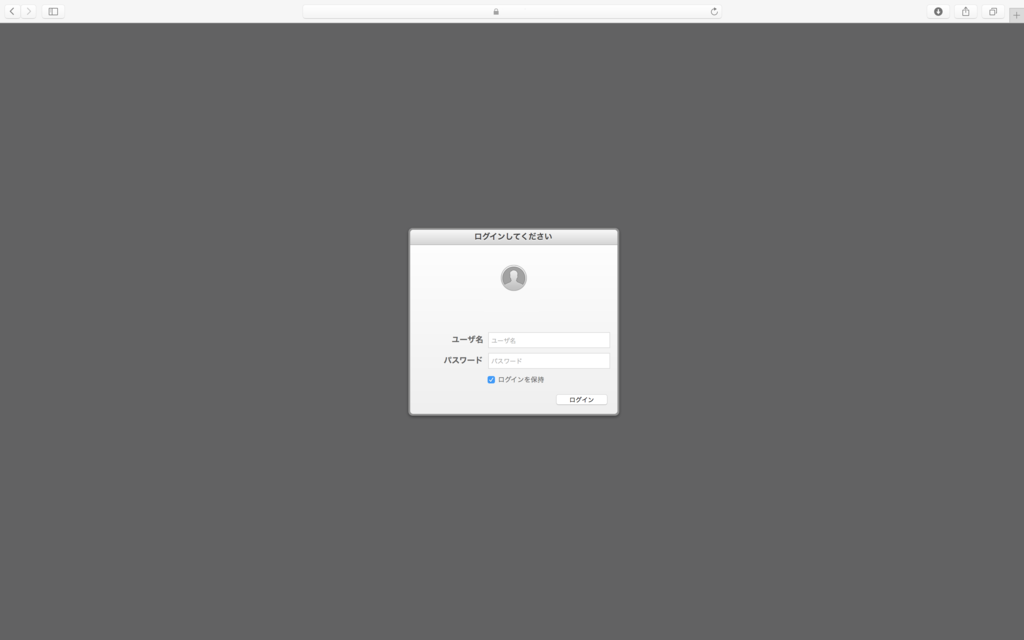
認証画面が表示されるので、サーバの管理者ユーザ名とパスワードを入力する。プロファイルマネージャにはサーバ管理者の他に必要なユーザやグループにログインさせることも可能なので、必要に応じて設定する。設定方法は別エントリで。
プロファイルマネージャの管理画面構成

ログインに成功すると、3ペイン表示された管理画面が表示される。一番左が、ライブラリで、Appやブック、ユーザ、グループなどの管理ができる。グループとユーザにはServer.appで設定したグループが表示されているはず。

Appをクリックすると、VPPの管理画面で購入したiOS用のアプリが表示される。

ブックは、VPPで購入したiBooksやチームで作成したPDFやiBooks Authorで作成したiBooksファイルをアップロードすることで配信が可能になる。ここではまだ登録していないため、何も表示されない。
同様にデバイス、デバイスグループも未登録のため空白になっているはず。

クラスは教育機関用のiPadの設定項目となり、今回利用する想定はないため特に確認する必要はないはず。
iOSの構成プロファイルとはなにか
プロファイルマネージャでの端末遠隔操作は、MDM同様に管理画面から構成プロファイルを作成し、端末に配信することで端末の設定を書き換えたり、遠隔でロックや初期化をしたりする仕組みだ。
MVNO事業者がAPN設定に利用するケースも多く見受けられる。
端末をリモートで操作するには、初めに端末で構成プロファイルをダウンロード、インストールして、その構成プロファイルを遠隔で書き換えるという方法が取られている。
ポリシーの設計
構成プロファイルは、グループ毎に提供するポリシー、またユーザや端末に提供するポリシーと分けて適用することができる。ただし、グループに設定するポリシーの端末に設定やユーザに設定するポリシーの内容に矛盾がないように設計を行う必要がある。
例えば、グループに設定する内容のパスコードポリシーが8桁で、ユーザに設定するパスコードポリシーが6桁になるなると、そのポリシーのどちらが端末に適用されるかは保証されない。
従って、ポリシーの設計は、ポリシーの厳しい順に設定するほうが良いだろう。
パスコードポリシーを例に取ると、端末毎のポリシー>ユーザのポリシー>グループのポリシー>全体のポリシーの順だ。
こうすることで、グループ内の一部のユーザだけポリシーを変更する必要が生じた場合でも、柔軟に対応できるはずだ。何もポリシーを設定しない場合は端末にポリシーは当たらず遠隔での端末操作だけは可能な状態になる。
次回以降は構成プロファイルを管理画面上から作成する作業に入る。